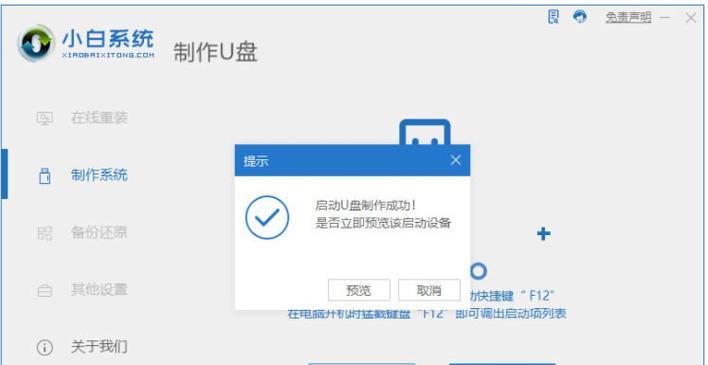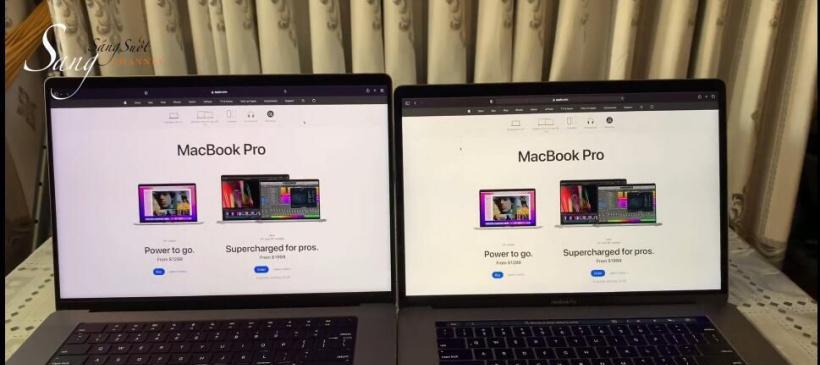在我们享受苹果产品带来的便捷与高质量体验的同时,有时也会遇到需要将MacBookPro恢复出厂设置的情况。无论是遇到系统故障、性能下降,还是准备出售、转让你的MacBookPro,了解如何正确恢复出厂设置以及数据备份的重要性都显得尤为重要。本文将深入探讨如何在MacBookPro上执行此操作,并详细说明数据备份的必要性。
数据备份的重要性
在进行任何系统重置之前,数据备份是不可忽视的一个步骤。MacBookPro中的数据包含了你的个人文件、照片、音乐、视频、应用程序以及操作系统本身。如果直接进行恢复出厂设置而不进行备份,所有这些数据都将丢失,且无法恢复。在恢复出厂设置之前,请确保已经妥善备份了所有重要数据。
备份可以使用多种方法,包括但不限于:
TimeMachine:苹果自带的备份工具,可以备份整个系统,方便恢复。
外部硬盘:手动复制文件到外部硬盘。
云存储服务:如iCloud、GoogleDrive等,可以将文件上传到云端。
在执行备份操作时,请确保选择的存储空间足够大,能够容纳所有需要备份的数据。
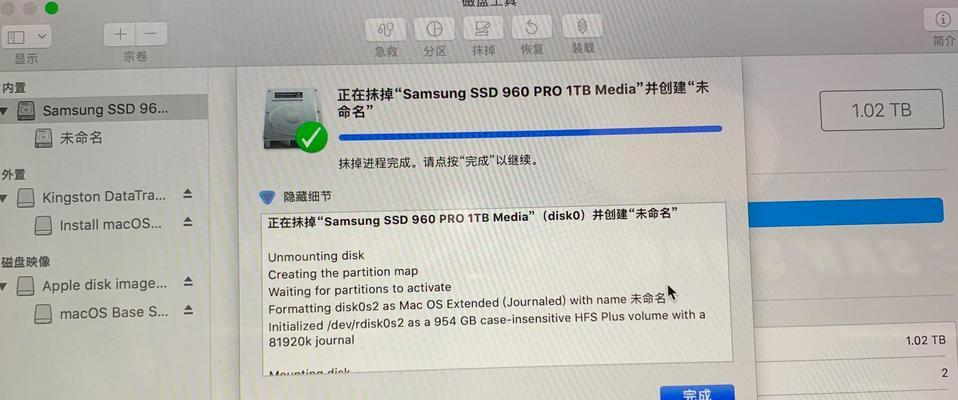
如何在MacBookPro上恢复出厂设置
下面是在MacBookPro上恢复出厂设置的详细步骤:
步骤一:创建数据备份
在开始之前,请确保你已经使用TimeMachine或其他方法备份了所有重要数据。这一步骤至关重要,因为它能够确保你在恢复出厂设置后可以重新安装这些数据。
步骤二:备份iCloud内容
打开系统偏好设置,点击iCloud。
登录你的AppleID账号。
选择“管理存储”选项,然后点击“备份”。
选择“立即备份”以确保你的iCloud内容是最新的。
步骤三:准备MacBookPro
确保MacBookPro电量充足或连接电源。
关闭所有正在运行的应用程序。
连接到互联网,以确保恢复过程顺利进行。
步骤四:启动恢复模式
重启你的MacBookPro,并在启动时按住Command+R键,直至看到苹果logo出现。
这将启动到macOS恢复模式。
步骤五:重新安装操作系统
在恢复模式中,选择“磁盘工具”,然后点击“继续”。在这里,你可以选择你的启动磁盘,点击“抹掉”,然后格式化磁盘(推荐使用APFS格式)。完成后,退出磁盘工具。
接着,选择“重新安装macOS”并遵循屏幕上的指示。这个过程会下载操作系统并将其安装到你的MacBookPro上。
步骤六:完成恢复
系统安装完成后,你的MacBookPro将会重启。你将被引导完成设置过程,包括语言选择、键盘布局、网络设置等。你将有机会使用TimeMachine备份来恢复你的数据。
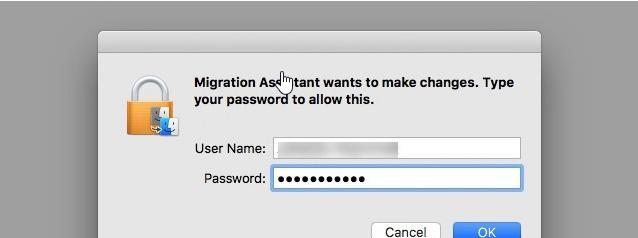
恢复出厂设置常见问题解答
1.如果我无法访问恢复模式怎么办?如果无法通过常规方法访问恢复模式,你可以尝试重新启动并按住Option+Command+R来使用互联网恢复模式。
2.我可以保留用户账户和个人文件吗?不可以,恢复出厂设置会删除所有的用户账户和个人文件,这就是为什么我们强调数据备份的重要性。
3.重装操作系统后,应用软件需要重新安装吗?是的,你需要重新安装所有应用程序。确保你有所有软件的安装文件或登录信息。
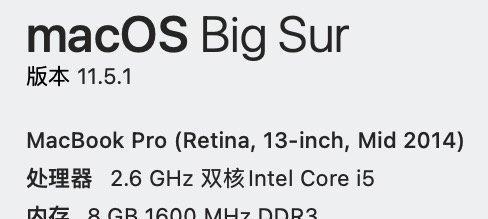
结语
通过以上步骤,你可以有效地将你的MacBookPro恢复到出厂设置。记住,在这个过程中,数据备份是至关重要的环节。只有备份了重要数据,你才能在系统恢复后,快速而无后顾之忧地继续使用你的MacBookPro。希望本文的指南能帮助你顺利完成操作,并确保你的数据安全。